Cara Membuat Desain Kartu Nama Dengan CorelDraw X4 X5 X6 X7
Assalamu'alaikum Wr. Wb.
Hallo sob, kali ini qw mau posting cara membuat desain kartu nama yang keren. Baru pertama kali qw ngeposting bikin kartu nama, sederhana sih hasilnya tapi keren juga sob jangan salah hehe :D mudah aja sob buatnya, oke gakusah banyak basa basi langsung kita ke tkp
Sebelum itu ini desain kartu nama yang akan kita buat.
langkah-langkahnya :
1. Buka software corel draw, buka lembar baru
2. Buat shape persegi panjang dengan menggunakan ractangle tool, dengan ukuran 9 x 5.5 cm
3. Ubah corner radius menjadi 0.5 cm
4. Warnai shape dengan warna merah
5. Pilih Bezier tool untuk membuat shape
6. Buatlah shape seperti gambar dibawah dengan bezier tool
7. Klik shape tool untuk melengkungkan garis shape yang tlah dibuat tadi, caranya klik kanan pada garis yang akan dilengkungkan lalu pilih to curve, lalu lengkungkan garisnya
8. lakukan cara tadi pada disetiap garis yang akan dilengkungkan, lengkungkan seperti digambar
9. Bila sudah warnai shape tersebut
10. Buatlah shape lagi, cara nya seperti tadi dengan menggunakan bezier tool, buatlah seperti digambar
12. Lalu buat shape persegi panjang dengan ractangle tool
13. Lalu klik shape tool, klik kanan pada persegipanjangnya lalu pilih convert to curves
14. Kemudian pada pojok shape geserkan sedikit, contoh seperti digambar
15. Copy menjadi 3 bagian, dan susun shape nya, lalu beri warna putih semuanya
16. Lalu masukkan shape tersebut ke dalam desain kartu namanya tadi, hasilnya seperti ini
17. Apabila anda ingin meletakkan shape persegipanjangnya berada diatas desainnya anda bisa tekan ctrl + page up pada keyboard anda.
18. Hilangkan garis hitam pada shape persegi panjang, caranya masuk lagi ke outline pen, ketebalannya pilih 'none'
19. lalu buatlah text sesuai dengan keinginan anda dengan menggunakan text tool
20. Bila suda masukkan ke dalam desain kartu namanya, dan selesai
Sekian semoga bermanfaat bagi kalian sob. thanks :D oiya jgn lupa komen bila ada kesulitan
Wasalamu'alaikum Wr. Wb
.
Kritik dan saran silahkan kontak email dibawah
jovijasin14@gmail.com
.
Kunjungi fanpage & blog kami
https://www.facebook.com/Design-Graphic-Community-1350056335051503/
https://pintar-tutorial-coreldraw.blogspot.co.id/
Baca juga :
Cara Membuat Efek Curl Page
Cara Membuat Logo Keren
Cara Membuat Flat Desain Icon Gembok
Cara Membuat Text 3D Simple
Cara Membuat Text Simple Tapi Keren
Hallo sob, kali ini qw mau posting cara membuat desain kartu nama yang keren. Baru pertama kali qw ngeposting bikin kartu nama, sederhana sih hasilnya tapi keren juga sob jangan salah hehe :D mudah aja sob buatnya, oke gakusah banyak basa basi langsung kita ke tkp
Sebelum itu ini desain kartu nama yang akan kita buat.
langkah-langkahnya :
1. Buka software corel draw, buka lembar baru
2. Buat shape persegi panjang dengan menggunakan ractangle tool, dengan ukuran 9 x 5.5 cm
3. Ubah corner radius menjadi 0.5 cm
4. Warnai shape dengan warna merah
5. Pilih Bezier tool untuk membuat shape
6. Buatlah shape seperti gambar dibawah dengan bezier tool
7. Klik shape tool untuk melengkungkan garis shape yang tlah dibuat tadi, caranya klik kanan pada garis yang akan dilengkungkan lalu pilih to curve, lalu lengkungkan garisnya
8. lakukan cara tadi pada disetiap garis yang akan dilengkungkan, lengkungkan seperti digambar
9. Bila sudah warnai shape tersebut
10. Buatlah shape lagi, cara nya seperti tadi dengan menggunakan bezier tool, buatlah seperti digambar
11. Blog semua desain kartu namanya, kita akan menghilangkan garis hitam pada shapenya, caranya masuk pada outline pen, ketebalannya kita pilih 'none'
12. Lalu buat shape persegi panjang dengan ractangle tool
13. Lalu klik shape tool, klik kanan pada persegipanjangnya lalu pilih convert to curves
14. Kemudian pada pojok shape geserkan sedikit, contoh seperti digambar
15. Copy menjadi 3 bagian, dan susun shape nya, lalu beri warna putih semuanya
16. Lalu masukkan shape tersebut ke dalam desain kartu namanya tadi, hasilnya seperti ini
17. Apabila anda ingin meletakkan shape persegipanjangnya berada diatas desainnya anda bisa tekan ctrl + page up pada keyboard anda.
18. Hilangkan garis hitam pada shape persegi panjang, caranya masuk lagi ke outline pen, ketebalannya pilih 'none'
19. lalu buatlah text sesuai dengan keinginan anda dengan menggunakan text tool
20. Bila suda masukkan ke dalam desain kartu namanya, dan selesai
Sekian semoga bermanfaat bagi kalian sob. thanks :D oiya jgn lupa komen bila ada kesulitan
Wasalamu'alaikum Wr. Wb
NB
CUMA MULAI DARI 99 RIBU, MOMEN BERSAMA KELUARGA, SAHABAT, PASANGAN, KOMUNITAS NGAK AKAN BISA KAMU LUPAIN. cetak photobook sekarang!
Momen berharga bisa kumpul bareng pastinya makin lengkap dengan adanya foto bersama""
Yuk, cetak fotonya jadi photobook
Kualitas photobook terbaik, dijamin!
.
Ayo join jadi reseller Instaphoto, dapatkan harga lebih murah dan banyak keuntungan lainnya yang bakal kamu dapatkan!
INFO LEBIH LANJUT
WA : 087875554291
IG : officialjoinsta
Kritik dan saran silahkan kontak email dibawah
jovijasin14@gmail.com
.
Kunjungi fanpage & blog kami
https://www.facebook.com/Design-Graphic-Community-1350056335051503/
https://pintar-tutorial-coreldraw.blogspot.co.id/
Baca juga :
Cara Membuat Efek Curl Page
Cara Membuat Logo Keren
Cara Membuat Flat Desain Icon Gembok
Cara Membuat Text 3D Simple
Cara Membuat Text Simple Tapi Keren




























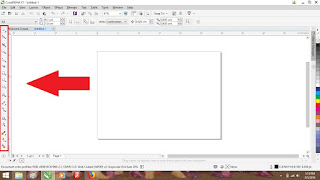

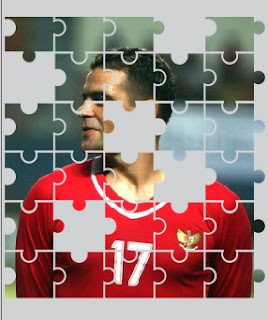
Comments
Post a Comment